如何开启win10电脑中的内存完整性功能
我们如果开启了win10电脑的内存完整性功能,可以避免恶意软件修改、破坏Windows内核,今天就跟大家介绍一下如何开启win10电脑中的内存完整性功能的具体操作步骤。
1. 首先打开电脑,进入桌面,点击左下角的开始图标,在打开的菜单中,选择“设置”选项,打开。

2. 进入“Windows设置”页面后,找到下方的“更新和安全”选项,点击。

3. 在打开的更新和安全页面,点击左侧的“Windows安全中心”选项

4. 在右侧打开的页面,继续点击“打开Windows安全中心”。

5. 如图,在弹出的窗口中,点击中间的“设备安全性”图标。
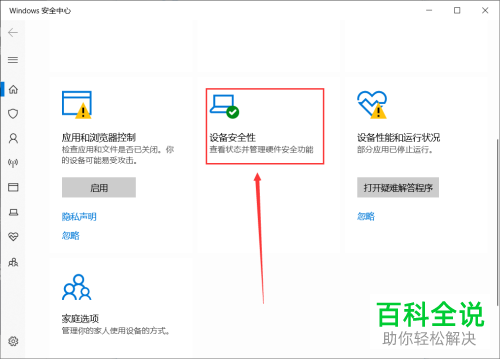
6. 在打开的“设备安全性”页面,选择“内核隔离详细信息”的快捷链接,点击。
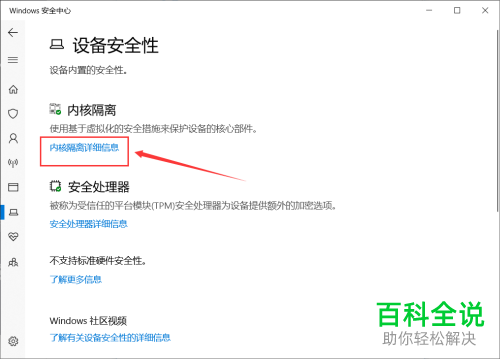
7. 最后,在打开的页面,将内存完整性下方的开关打开即可。

以上就是如何开启win10电脑中的内存完整性功能的具体操作步骤。
赞 (0)

